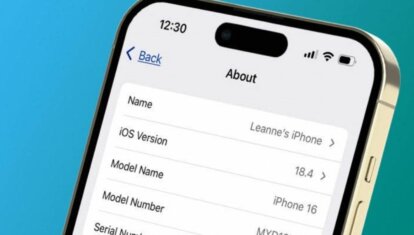Как перевести звонок с iPhone на Mac
Внутри iOS есть множество интересных, но не очень понятных настроек. Некоторые из них, такие как Телепровайдер, не работают в России, а вот другими пользоваться можно и нужно. Большинство из них ориентированы на работу в экосистеме устройств: например, функция Handoff, расположенная в Настройках: помимо того, что с выходом iOS 15 вы можете использовать FaceTime на Android, в устройствах Apple давно есть функция, позволяющая переводить звонок с iPhone на Mac. Рассказываем, что такое Handoff на iPhone и как с его помощью переключать вызовы на другие устройства.
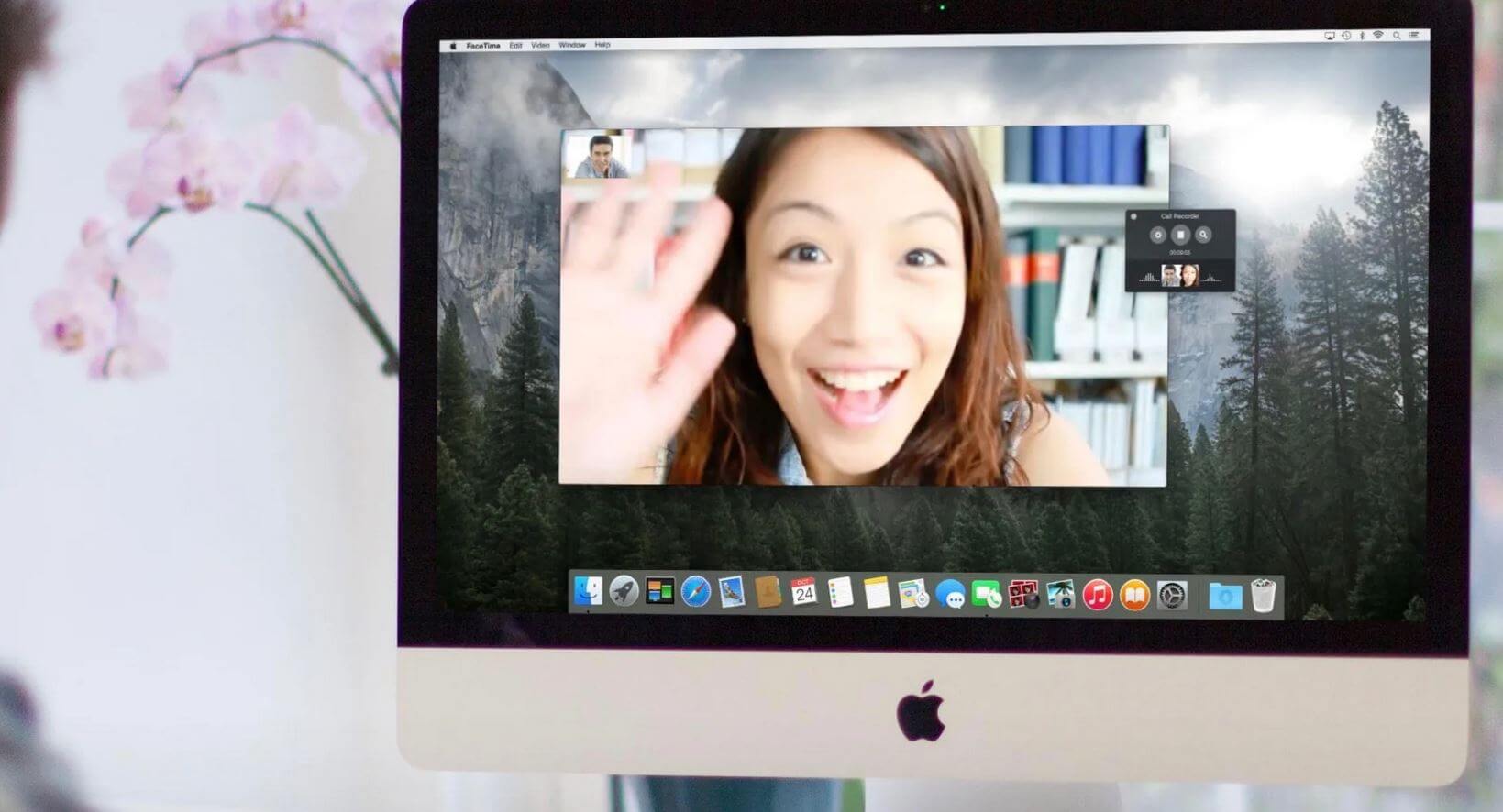
Рассказываем о том, как переключить звонок с iPhone на Mac
👍🏼 ПОДПИСЫВАЙТЕСЬ НА НАШ ЯНДЕКС.ДЗЕН ПРЯМО СЕЙЧАС, ПОКА ЭТО БЕСПЛАТНО
Как переключить звонок с Айфона на Мак
В устройствах Apple предусмотрена удобная функция Handoff: она позволяет начать выполнение задачи на одном устройстве и закончить на другом. Например, отвечать на письмо в Почте на Айфоне и продолжить на iPad. Handoff доступен даже в сторонних приложениях, самое главное — должен быть выполнен вход с одним и тем же Apple ID на разных устройствах. Кроме того, вы можете перевести звонок с iPhone на Mac одним нажатием, но перед этим не забудьте включить необходимые настройки.
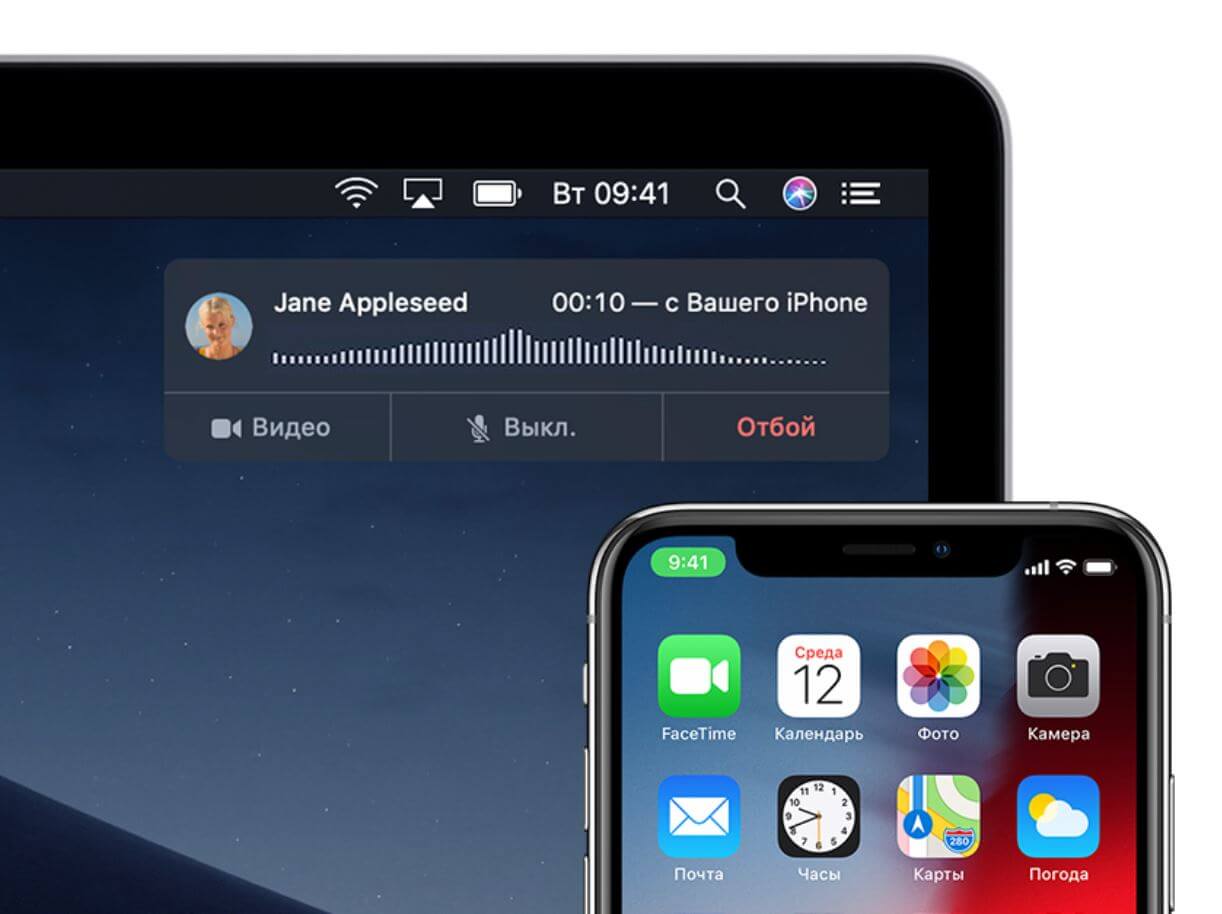
Звонок можно переключать с Айфона на Мак
- Включите Handoff на iPhone или iPad (Настройки — Основные — AirPlay & Handoff).
- В настройках приложения FaceTime на Mac активируйте «Вызовы с iPhone».
- Включите Wi-Fi и Bluetooth на обоих устройствах.
- Проверьте, что оба устройства подключены к одной и той же точке доступа Wi-Fi, а на обоих устройствах выполнен вход с одним и тем же Apple ID.
App Store превращается в помойку. Теперь рекламы будет ещё больше
После этого вы можете перевести звонок на Mac, предварительно начав его на своем iPhone. Делается это очень легко.
- Разблокируйте Mac и приблизьте к нему свой iPhone.
- Вверху вы увидите значок FaceTime в строке меню.
- Нажмите на этот значок, после чего кликните на зеленую кнопку «Переключиться».
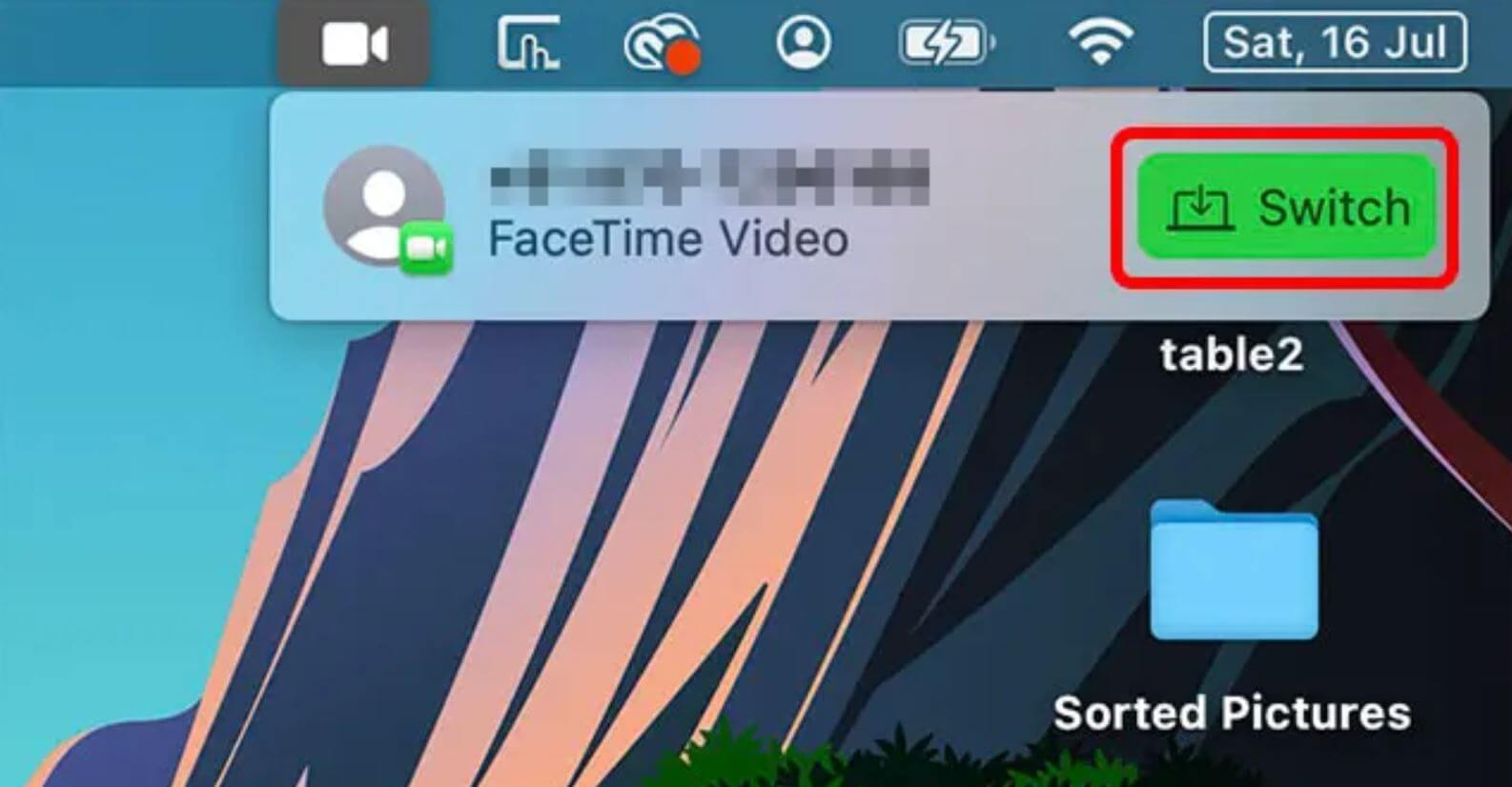
Поднесите Айфон к Маку и компьютер предложит переключить звонок
У вас откроется FaceTime на Mac, после чего нужно будет нажать «Присоединиться» — ваш вызов будет переведен с iPhone на Mac. Учтите, что перевести разговор с Mac на iPhone можно только в том случае, если изначально вы ответили на звонок с компьютера. То есть, переключать звонки туда-обратно не получится в отличие от iPhone и iPad.
Читайте также: Как сделать звук в Айфоне громче
Как перевести звонок с Айфона на Айпад
Если у вас нет Mac, но есть iPad, вы всегда можете принимать вызовы с него, если iPhone лежит далеко. Перед этим вам также нужно проверить кое-какие настройки.
- Проверьте, чтобы на обоих устройствах был включен Wi-Fi и Bluetooth.
- Зайдите в настройки приложения «Телефон» на iPhone, выберите «Разрешить вызовы» и активируйте переключатель возле вашего iPad.
- В настройках FaceTime на iPad включите «Вызовы с iPhone».
- Теперь во время совершения звонка вам необходимо нажать «Аудио» и выбрать другое устройство из списка. Так, вы сможете переключать звонок не только на iPad, но и на Mac. Исключение — Apple Watch. На них переводить звонки нельзя.
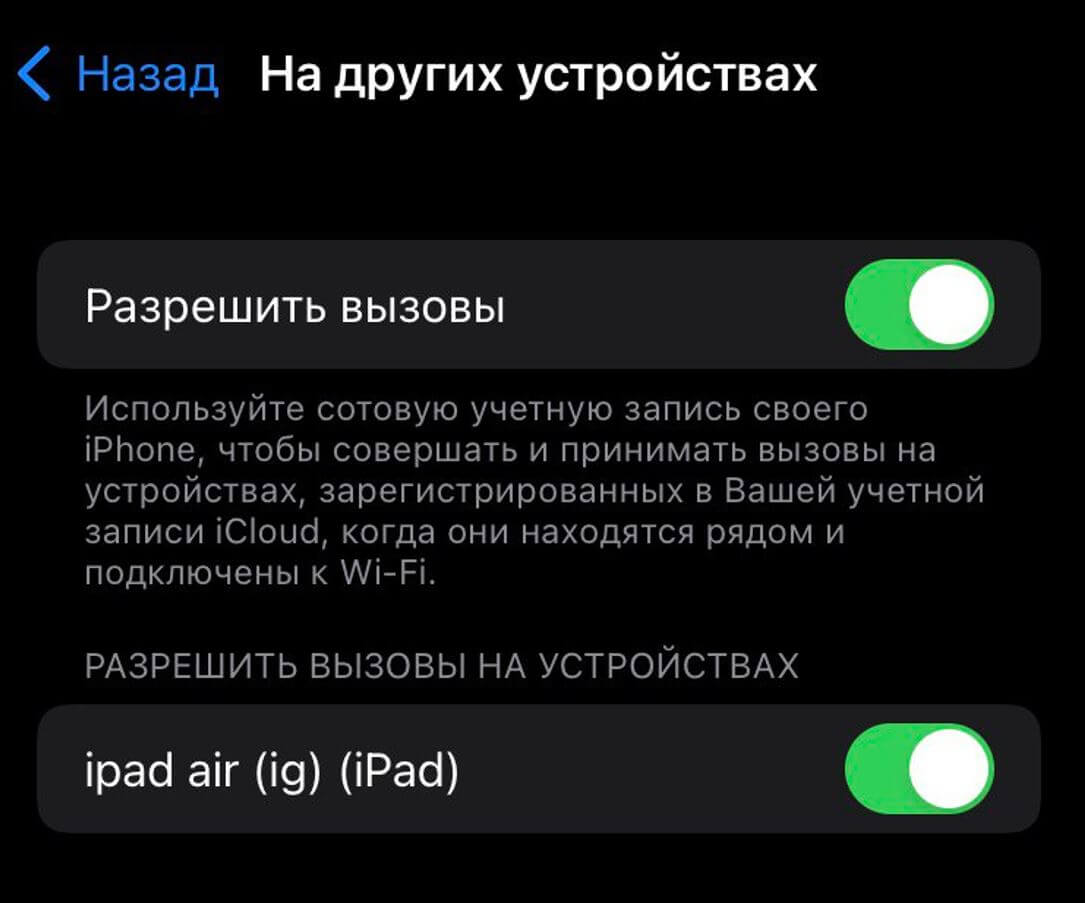
Не забудьте активировать переключатель в iPhone
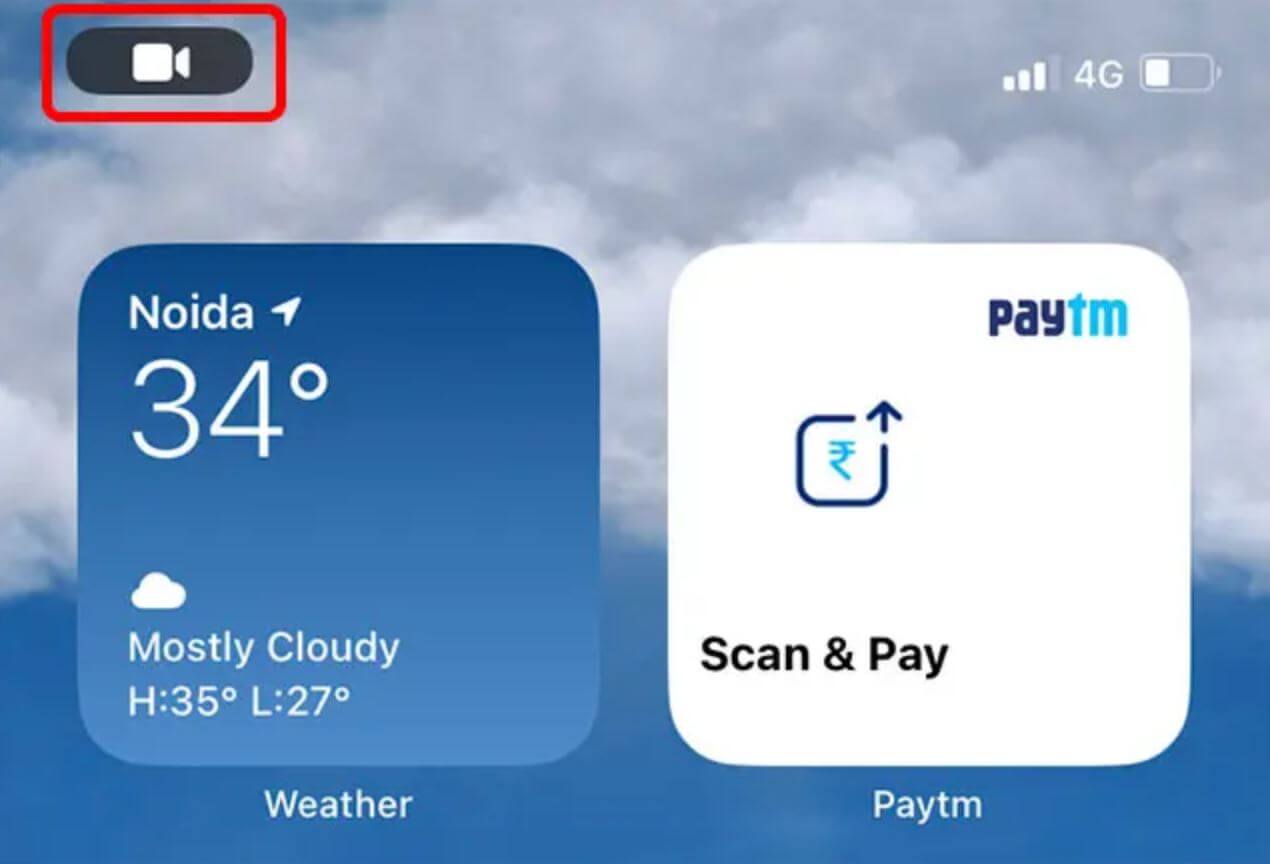
В iOS 16 переключить звонок можно одним нажатием на кнопку
В iOS 16 переключение звонка в FaceTime заметно упростили. Теперь при разговоре на Mac вам нужно нажать на иконку FaceTime вверху экрана. Иногда она может не срабатывать, поэтому смахните шторку и тапните на уведомление: у вас откроется FaceTime и вам нужно будет нажать «Переключиться».
Важнейшие изменения, которые ждут линейку iPhone 14 в этом году
Как пользоваться Handoff
Как уже говорилось выше, функция Handoff помогает продолжить работу с приложением на другом устройстве. Например, если у вас открыта страница в Safari или активно приложение Контакты на iPhone, то для удобства вы можете перейти на Mac или iPad.
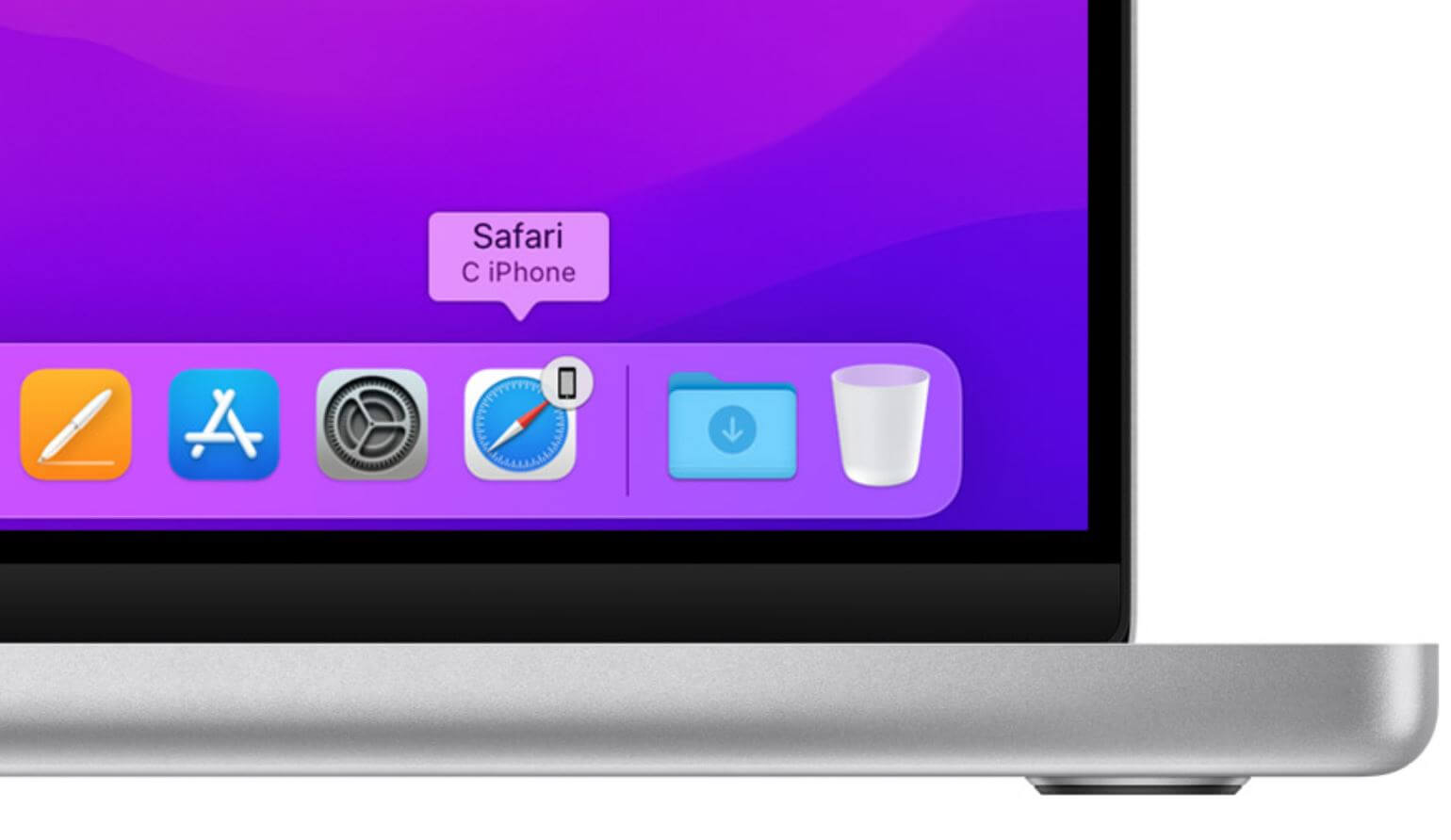
Переключаться с одного устройства на другое можно столько раз, сколько нужно
Внизу в Доке у вас появится значок открытого на iPhone приложения, после чего вам нужно всего лишь нажать на него и продолжить с того места. Точно также фишка работает и с Mac — возле ярлычка приложения будет подпись «Safari с iPhone».
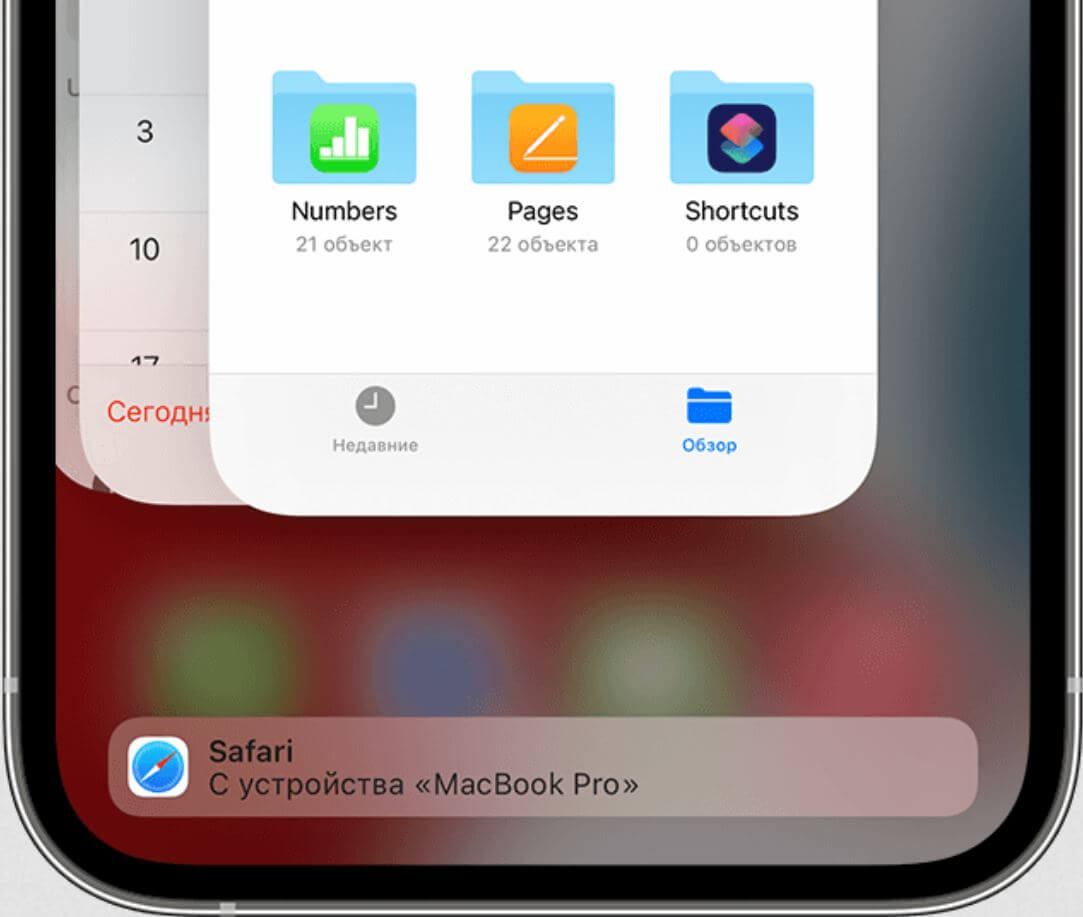
На iPhone появится вот такой баннер, на который нужно будет нажать для продолжения
Если наоборот планируете продолжить использование приложения с iPad на iPhone, то вам достаточно запустить переключение между приложениями и нажать на баннер нужного приложения снизу.
❗️ ПРИСОЕДИНЯЙТЕСЬ К НАШЕМУ ТЕЛЕГРАМ-ЧАТУ
Обычно Apple только снимает гаджеты с продажи и не возвращает их. Но из всего бывают исключения: компания решила вернуть три гаджета, которые в свое время пропали достаточно неожиданно. О том, какие устройства Apple возродит в ближайшее время, читайте в нашем материале.